يوضح هذا القسم كيفية إعداد منفذ WSD لنظام Windows 7/Windows Vista.
بالنسبة لنظام Windows 10/Windows 8.1/Windows 8 يتم إعداد منفذ WSD تلقائيًا.
تكون الحالات التالية ضرورية لإعداد منفذ WSD.
وحدة الطباعة وجهاز الكمبيوتر متصلين بالشبكة.
برنامج تشغيل الطابعة مثبت على جهاز الحاسوب.
تشغيل وحدة الطباعة.
اضغط ابدأ، ثم اضغط على شبكة في جهاز الحاسوب.
انقر بزر الماوس الأيمن على رمز الطابعة، ثم اضغط تثبيت.
انقر فوق متابعة عندما يتم عرض شاشة التحكم في حساب المستخدم.
انقر فوق إلغاء التثبيت وابدأ مرةً أخرى إذا تم عرض شاشة إلغاء التثبيت.
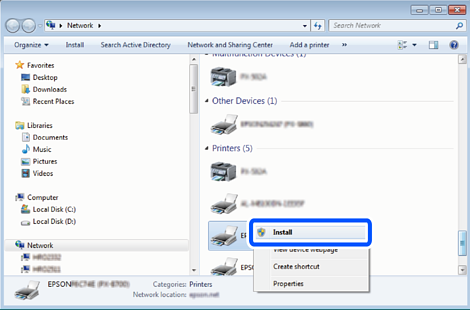
اسم وحدة الطباعة المحددة على الشبكة واسم الطراز (EPSON XXXXXX (XX-XXXX)) معروضين على شاشة الشبكة. يمكنك التحقق من اسم وحدة الطباعة المحددة على الشبكة من لوحة تحكم وحدة الطباعة أو من خلال طباعة ورقة حالة الشبكة.
اضغط على الجهاز جاهز للاستخدام.
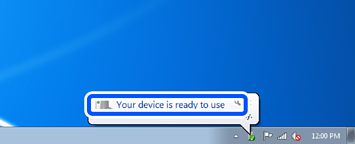
تأكد من الرسالة، ثم اضغط على إغلاق.
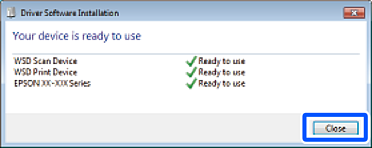
افتح شاشة الأجهزة والطابعات.
تأكد من عرض الرمز مع اسم وحدة الطباعة على الشبكة.
حدد اسم الطابعة عند الاستخدام مع WSD.